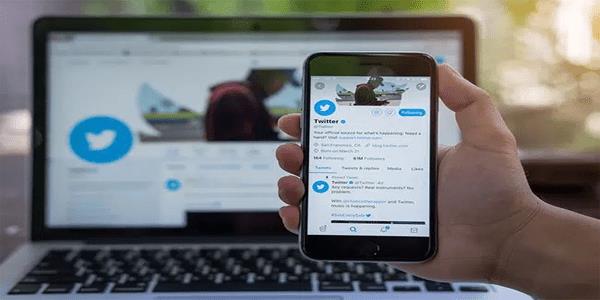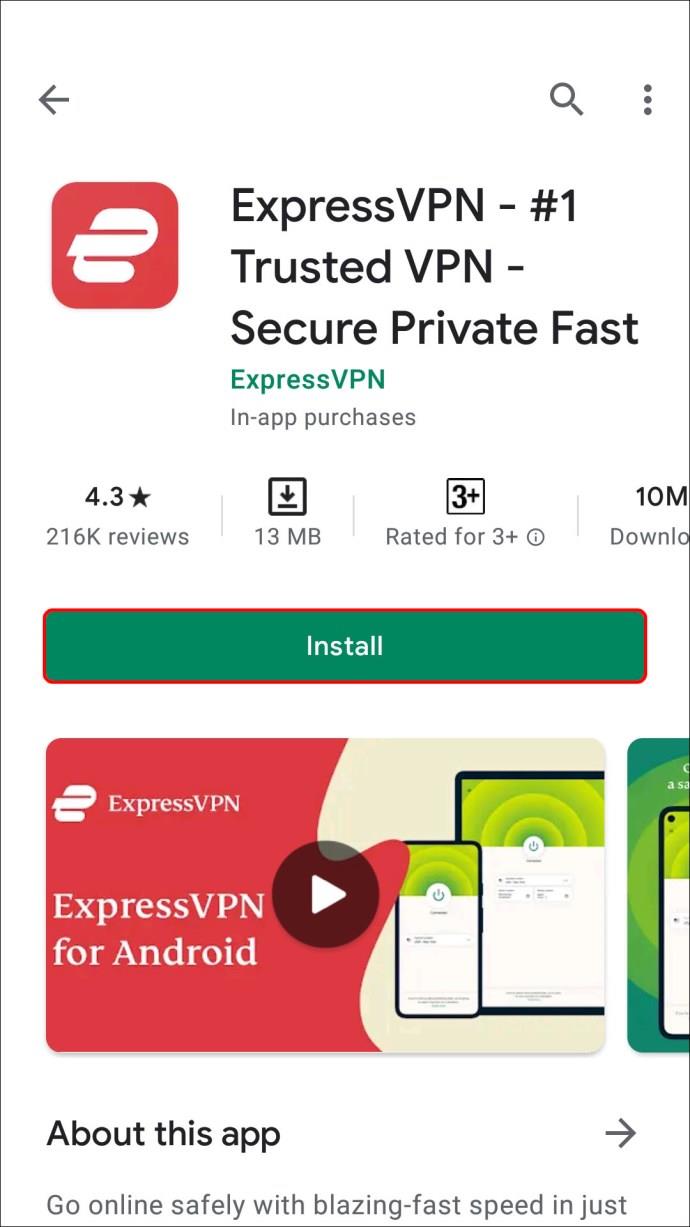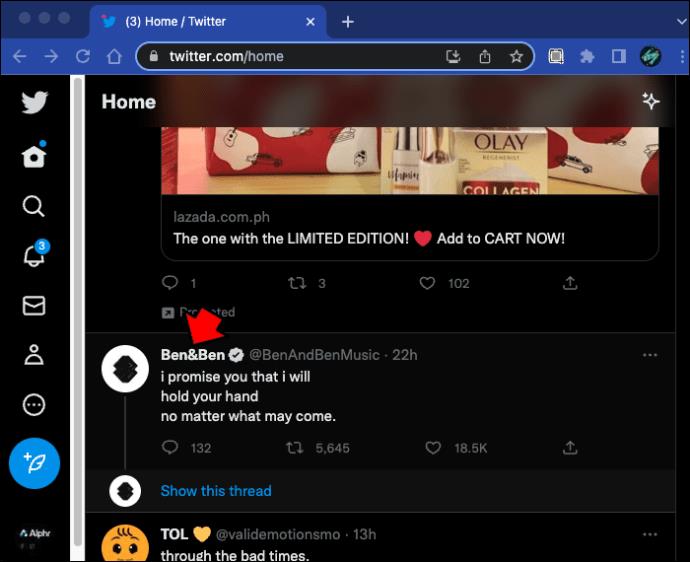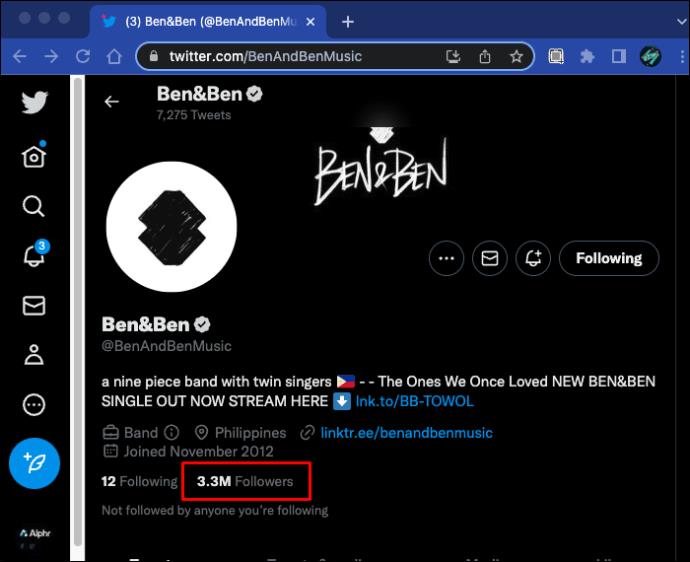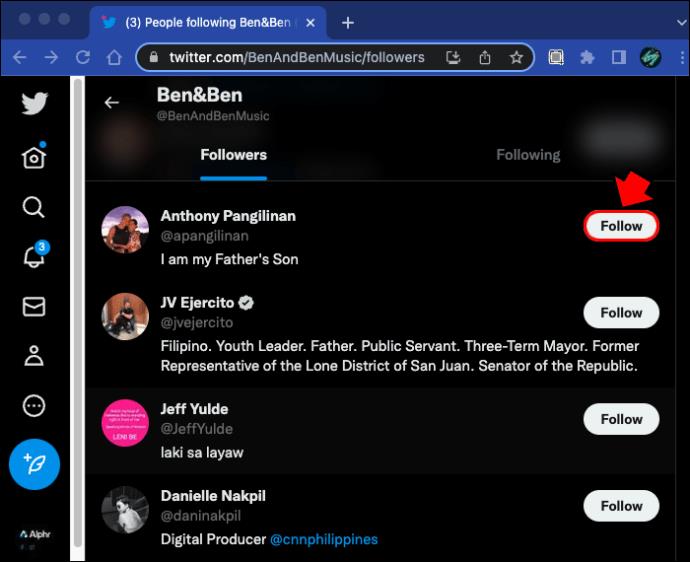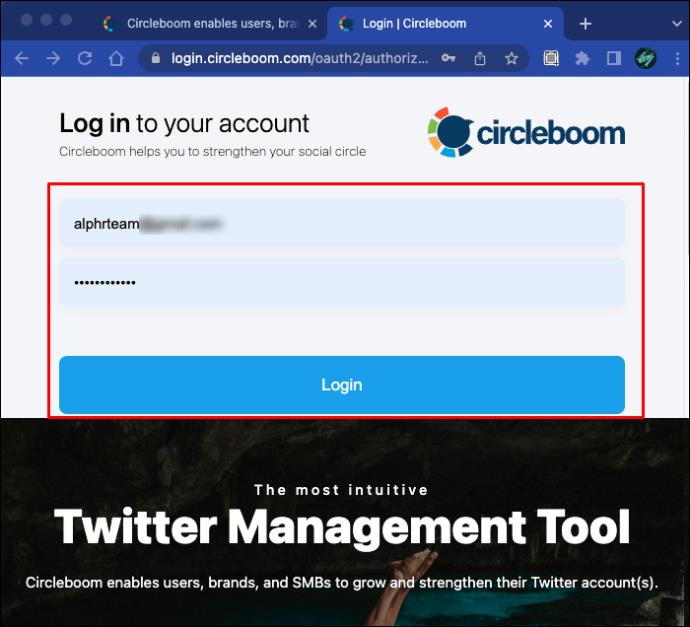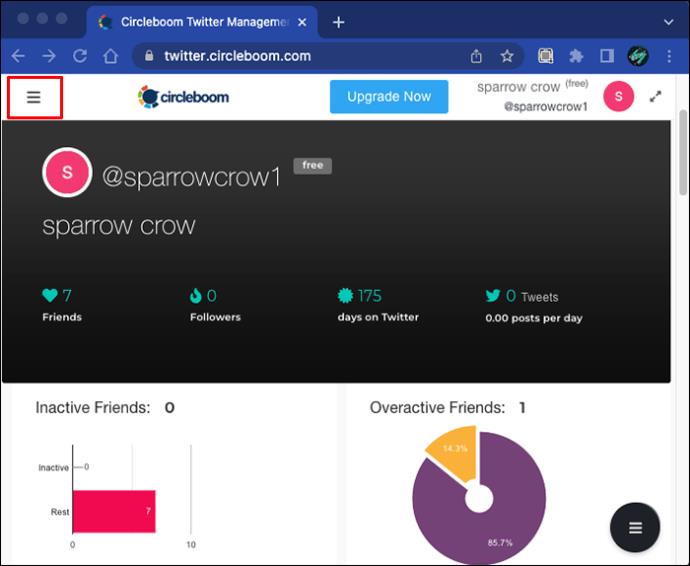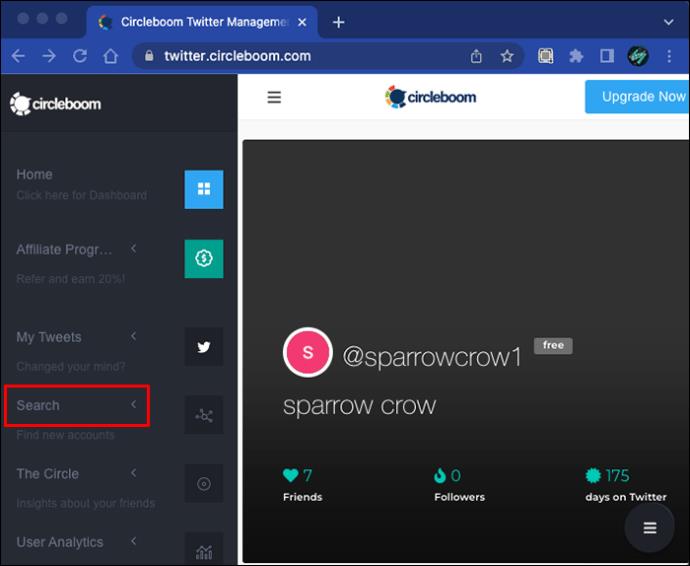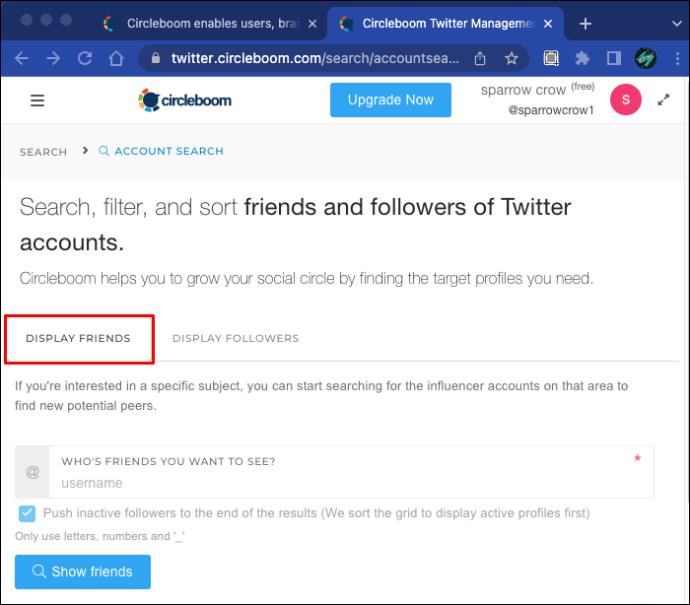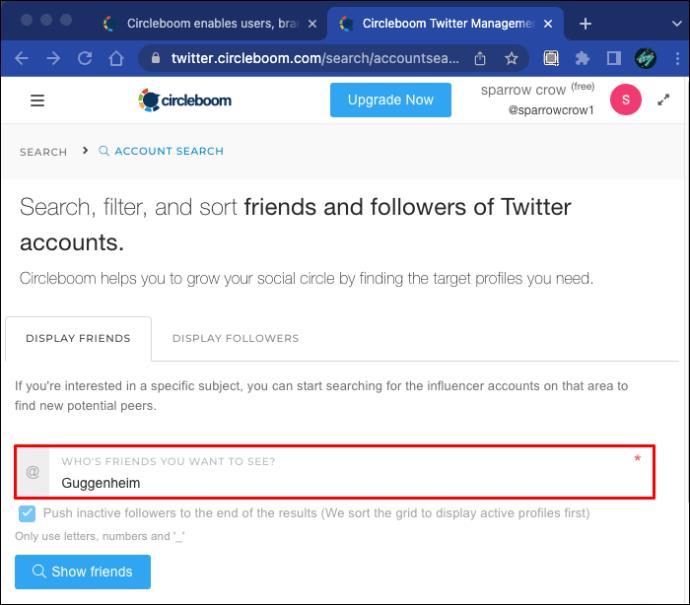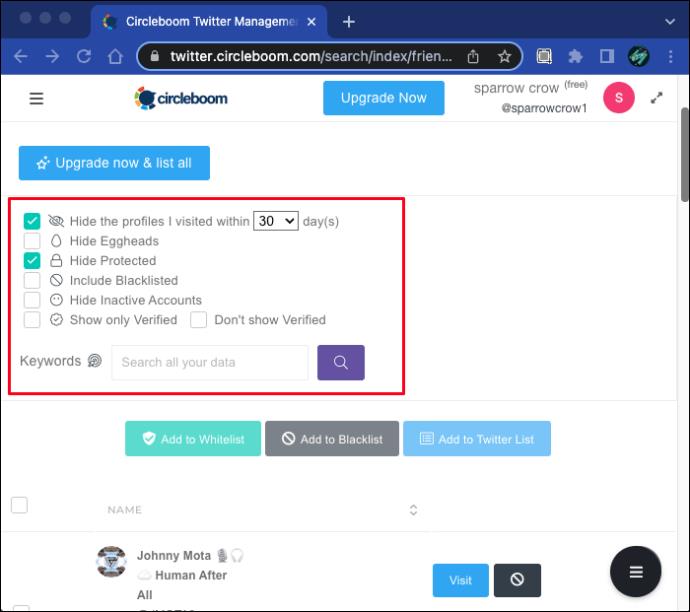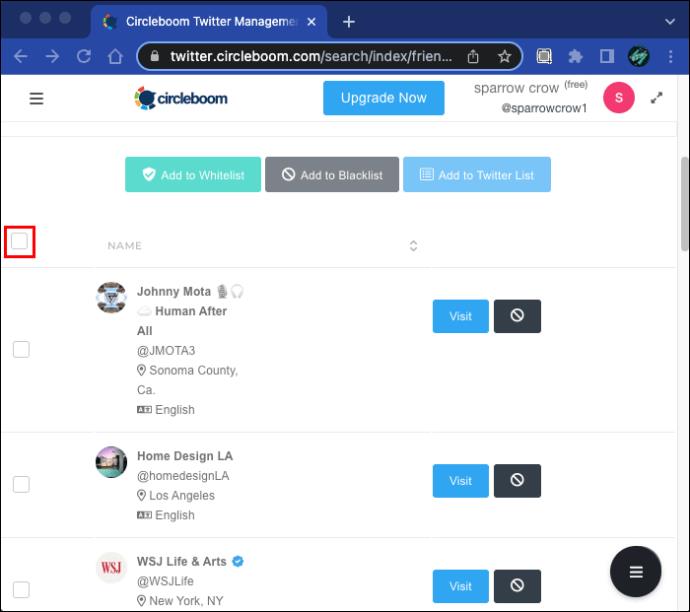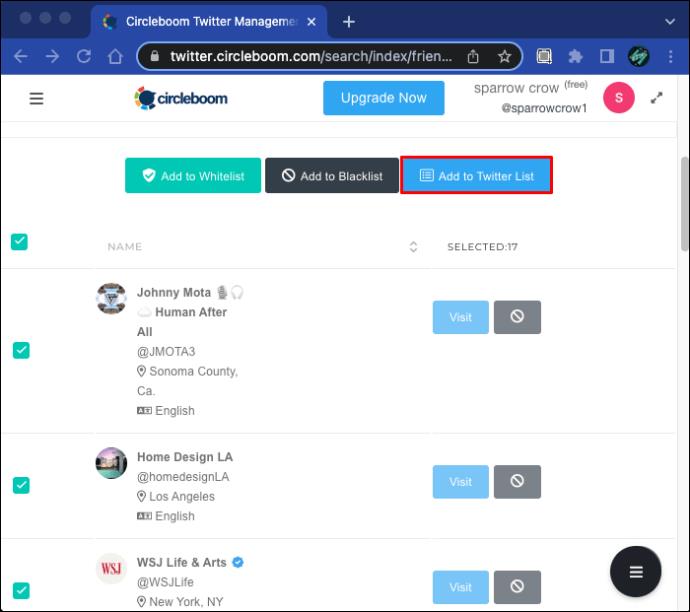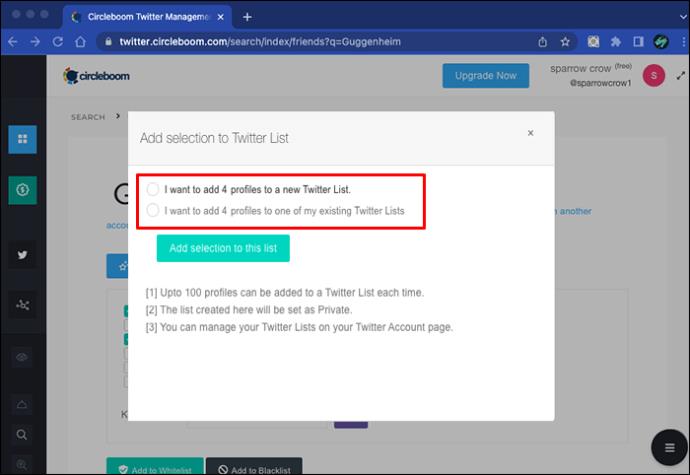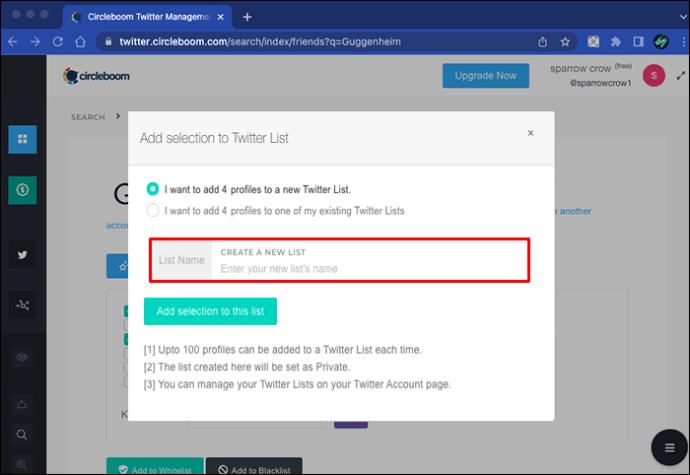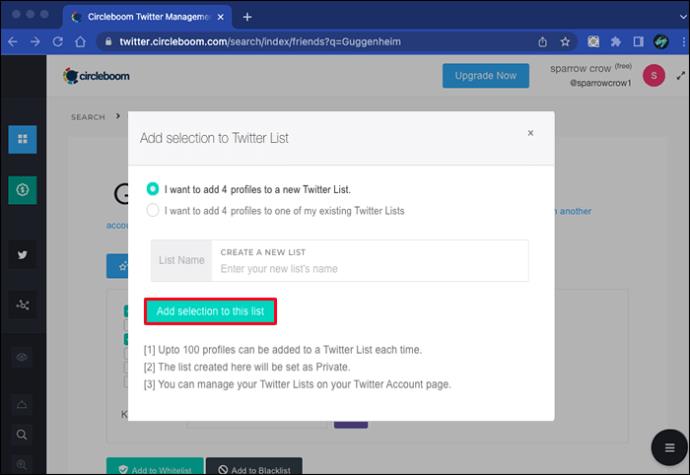Twitter'da kimi takip ettiğiniz, bu sosyal medya platformunda nasıl bir deneyim yaşayacağınızı belirler. Yalnızca yakın arkadaşlarınızı ve ailenizi takip etmenizde bir sakınca yoktur, ancak size sunacakları pek çok yeni bilgi yayınlamayabilirler.
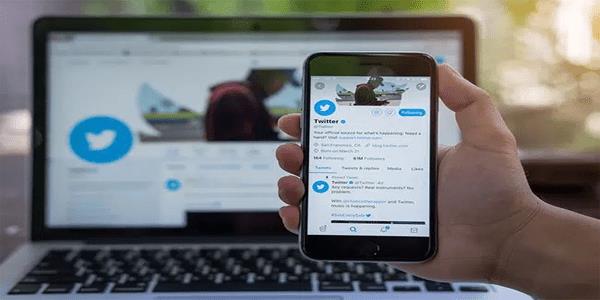
Bu bir sorun teşkil edebilir çünkü Twitter, en son haber başlıklarını almak veya hangi ünlünün potansiyel olarak yayından kaldırılacağını duymak için gidilecek yer. Platform sizin yaptığınız şeydir, ancak yeni hesapları nasıl keşfedeceğinizden emin olmayabilirsiniz.
En iyi strateji, Twitter'da kimin kimi takip ettiğini görmek ve size hitap eden hesapları eklemektir. Bunu yapmanın birkaç yolu var ve ikisini de tartışacağız.
Diğer Kişilerin Twitter Takipçilerini Kontrol Etme
Belirli Twitter hesaplarının arkadaşlarının ve takipçilerinin arasında dolaşmak garip gelebilir. Ancak, Twitter'daki standart yaklaşım budur.
Elbette, zaman çizelgenizde retweet'ler göreceksiniz ve orijinal posterin sayfasını takip etmeyi seçeceksiniz, ancak bu her zaman o kadar verimli olmuyor. Sayfalarını keşfederek başkalarının Twitter'da kimleri takip ettiğini görebilirsiniz.
İşte nasıl:
- Twitter'ı açın ve kimlik bilgilerinizle giriş yapın.
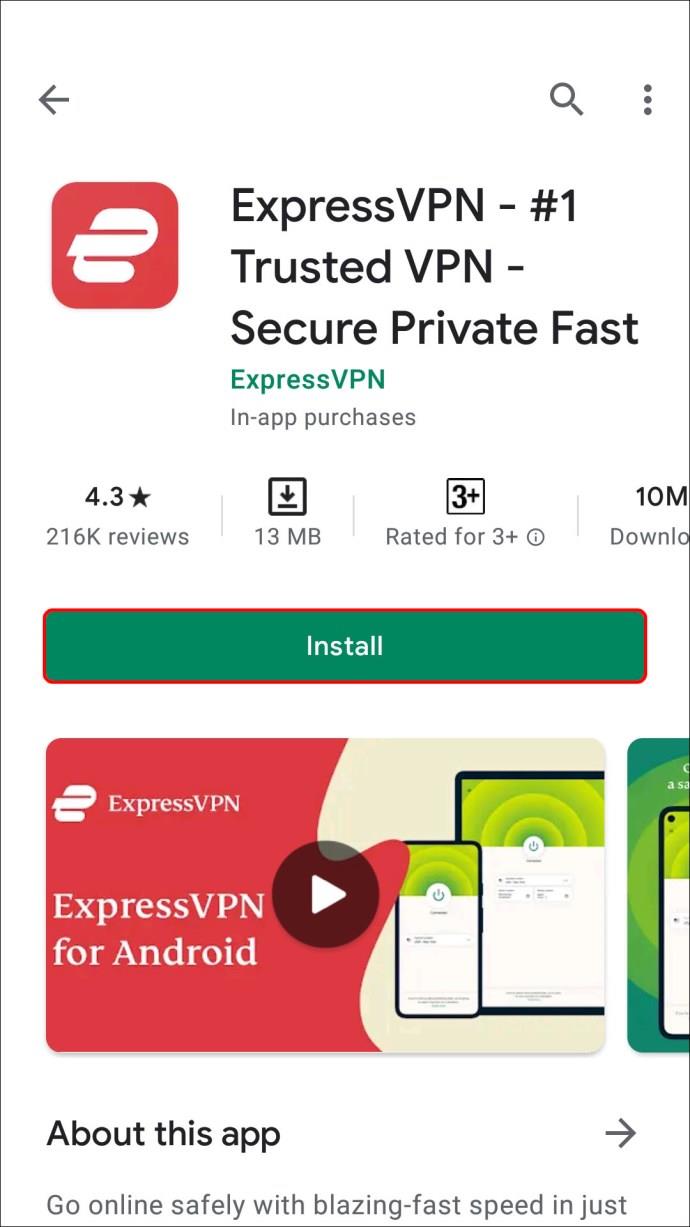
- Twitter zaman tünelinizden herhangi bir hesaba tıklayın.
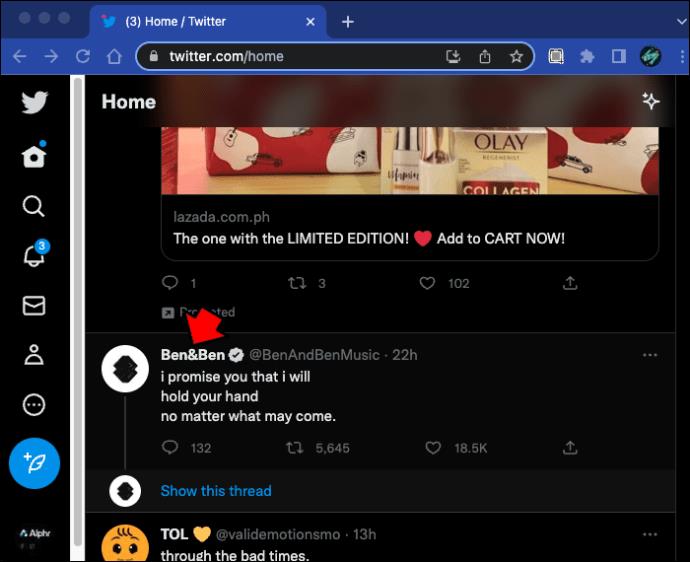
- Profil sayfaları açıldığında, “Takipçiler” seçeneğine tıklayın.
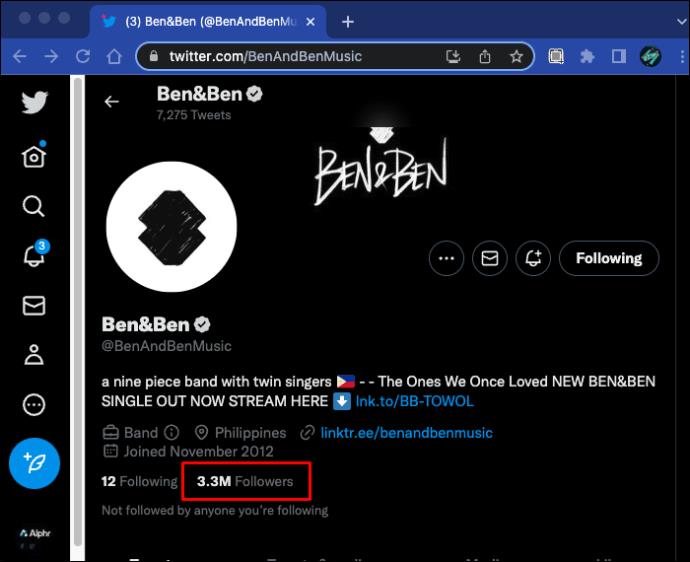
- Takipçi listesine göz atın ve yayınınızda görmek istediğiniz hesapların yanındaki "Takip Et"e tıklayın.
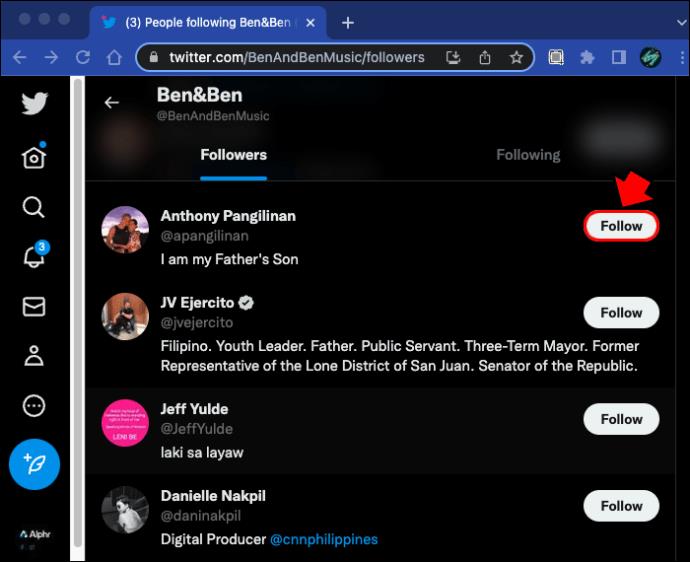
Bunu yapmak için saatler harcayabilirsiniz, ancak yalnızca birkaç takipçi ekleyebilirsiniz. Bunun nedeni, bu yaklaşımın yalnızca oldukça rastgele değil, aynı zamanda nispeten verimsiz olmasıdır. Twitter'da kimin kimi takip ettiğini görmenin daha iyi bir çözümü var.
Twitter'da Kimin Kimi Takip Ettiğini Görmek İçin Circleboom'u Kullanma
Diyelim ki bu, resmi bir haber kaynağı veya Twitter paylaşımlarını beğendiğiniz ünlü bir kişi. Belki diğer harika içeriklere bağlantı verirler veya hoşunuza giden Twitter medyasına katkıda bulunurlar.
Her iki durumda da, sizinle ortak ilgi alanlarına sahip olabilecekleri için arkadaşlarını ve takipçilerini keşfetmek isteyebilirsiniz.
Ancak, belirli bir Twitter hesabının arkadaşlarına ve takipçilerine nasıl verimli bir şekilde göz atabilirsiniz?
Circleboom hesabınız varsa tek yapmanız gereken şu adımları takip etmek:
- Kimlik bilgilerinizi kullanarak Circleboom Twitter yönetim aracında oturum açın .
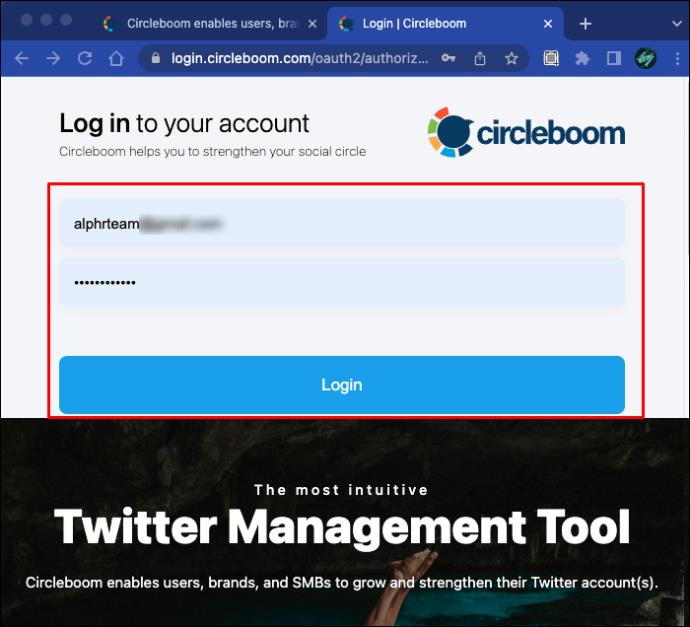
- Ekranın sol tarafındaki ana menüye gidin.
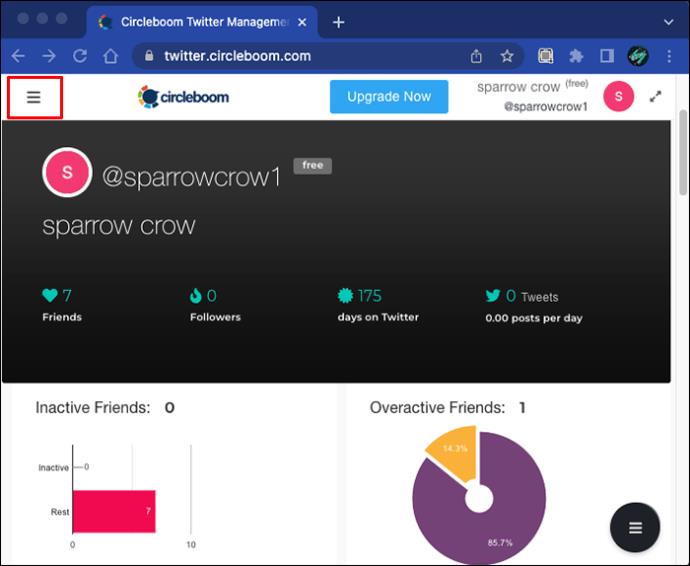
- “Ara” seçeneğini seçin.
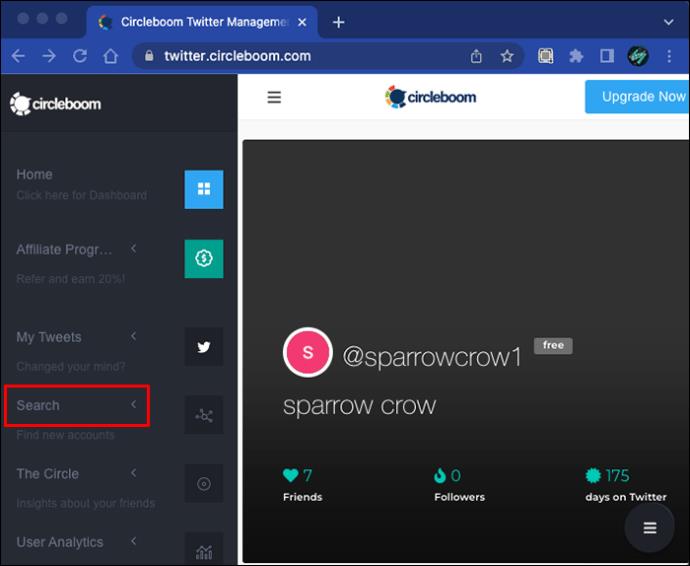
- Açılır menüden "Hesap Arama"yı seçin.

Circleboom, gelişmiş arama aracını kontrol panelinde tanıtacak. Bu filtrenin tüm amacı, belirli profilleri hedefleyerek Twitter sosyal çevrenizi büyütmenize yardımcı olmaktır.
Hesap Arama Filtresini Kullanma
Vermeniz gereken ilk karar, kimin takipçilerini veya arkadaşlarını görmek istediğinizdir. Örneğin, belki de New York'taki Guggenheim Müzesi'nin Twitter hesabını kontrol etmek istersiniz.
Twitter'ı kontrol edecek ve kullanıcı adlarının @Guggenheim olduğunu göreceksiniz. Derhal Circleboom'a dönün ve özel filtreyi aşağıdaki şekilde kullanın:
- Filtre sekmesinin "Arkadaşlar" olarak ayarlandığından emin olun.
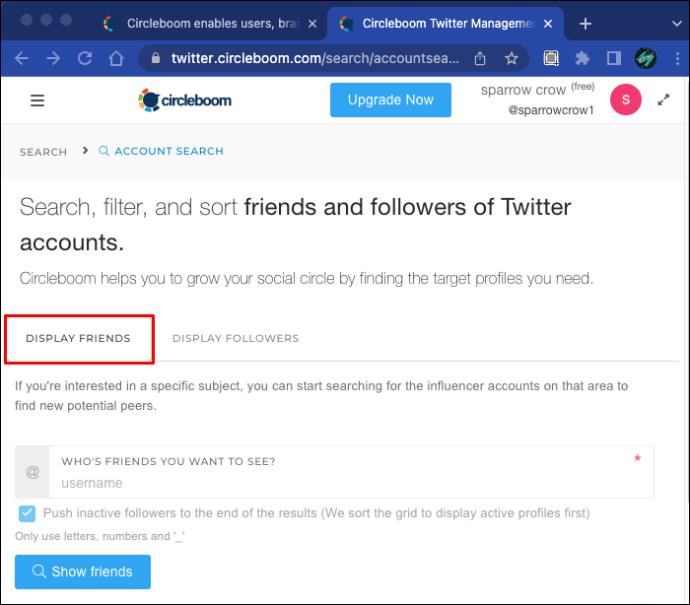
- Özel arama alanına "Guggenheim" yazın ve "Enter" tuşuna basın.
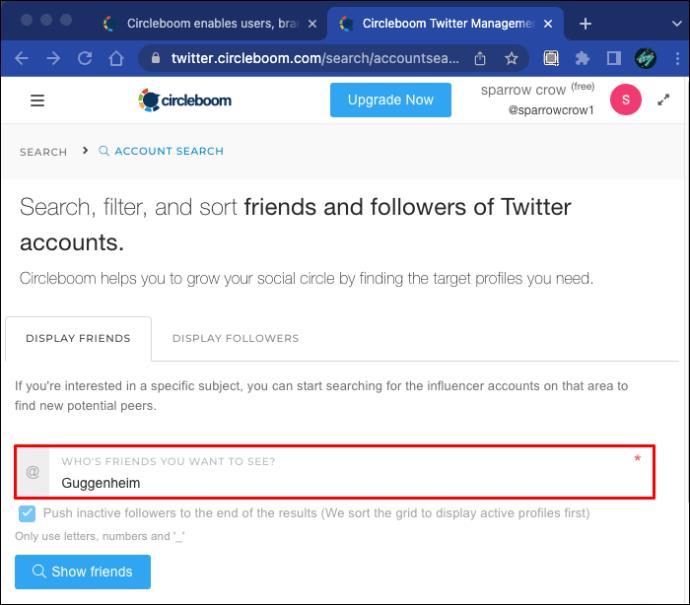
- Circleboom birkaç dakikanızı alacak, ancak Guggenheim Müzesi'nin Twitter'da takip ettiği hesapları hızlı bir şekilde listeleyecek.
Daha fazlasını öğrenmek için, listelenen hesaplar arasında gezinebilir ve her birine tıklayabilirsiniz. Circleboom, her Twitter hesabının bir özetini sağlayacaktır. Arkadaşların, takipçilerin, beğenilerin sayısı ve kaç tweetleri olduğu, hepsi kolayca bulunabilen bilgilerdir. En son tweetlerini bile görebilirsiniz.
Ancak, aramayı biraz daha basit hale getirmek için listeyi daha fazla filtreleyebilirsiniz. Örneğin, Circleboom varsayılan olarak "[x] gün içinde ziyaret ettiğim profilleri gizle" kutusunu işaretler. İşaretini kaldırabilir veya gün sayısını değiştirebilirsiniz. Aralık 10 ile 180 arasındadır.
Ayrıca, profil resmi olmayan herhangi bir Twitter hesabını ortadan kaldıran "Eggheads'i Gizle" kutusunu işaretleyebilirsiniz. Kullanıcılar, göremediğiniz korumalı tweet'lere sahip hesapları hariç tutan "Korumalıları Gizle" kutusunu da işaretleyebilir.
Son olarak, amacınız daha ilginç Twitter hesaplarını takip etmekse, iki ek filtre kullanabilirsiniz. "Etkin Olmayan Hesapları Gizle" kutusu, son gönderileri olmayan Twitter profillerini gizler. "Sadece Doğrulanmışları Göster" seçeneği ise Guggenheim Müzesi'nin Twitter'da takip ettiği mavi onay işaretli hesaplara erişmenizi sağlar.
Daha Fazla Twitter Hesabı Takip Etmek İstemiyorsanız
Twitter'da kimin kimi takip ettiğini görmek, belirli Twitter hesapları hakkında fikir verebilir. Ayrıca, kullanıcıların bilgilendirici veya eğlenceli yeni profilleri takip etmesi için bir fırsattır.
Ancak çok fazla Twitter hesabını takip etmek, Twitter'ın not ettiği ve olumsuz olarak yorumlayabileceği takipçi-arkadaş oranınızı bozabilir.
Bunun yerine, bu hesapları bir Twitter Listesine ekleyebilir ve içeriklerini istediğiniz zaman kontrol edebilirsiniz. Onları takip etmek zorunda değilsiniz, ancak yine de ne yayınladıklarını görebilirsiniz.
Bu, Twitter'da büyük ölçüde kullanılmayan Twitter Listelerinin en temel işlevlerinden biridir. Ancak Circleboom, Twitter Listelerini kolayca yönetmenizi sağlar. Yeni hesapları toplu olarak eklemek isterseniz, bunu şu şekilde yapabilirsiniz:
- Circleboom'u kullanarak arkadaşlarınızın takipçilerinin Twitter hesaplarını arayın.

- Seçilmiş bir liste elde etmek istediğiniz tüm filtreleri uygulayın.
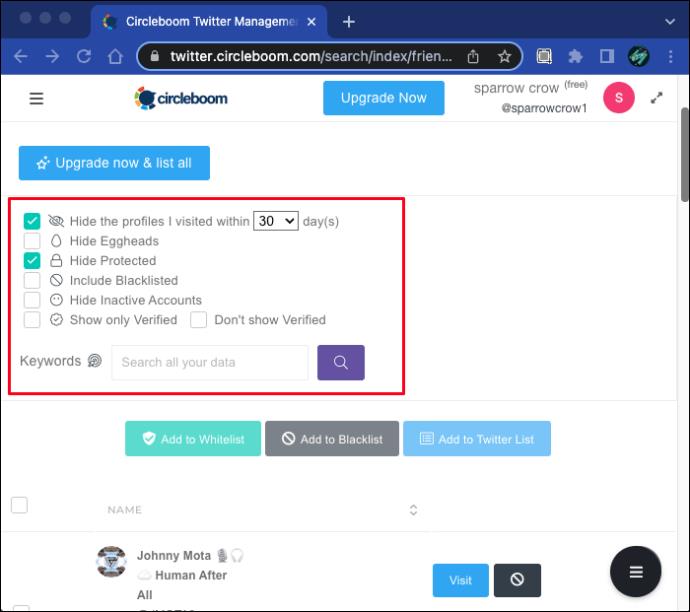
- Circleboom panosundaki listeden Twitter hesaplarını seçin. Tüm hesapları aynı anda seçebilirsiniz.
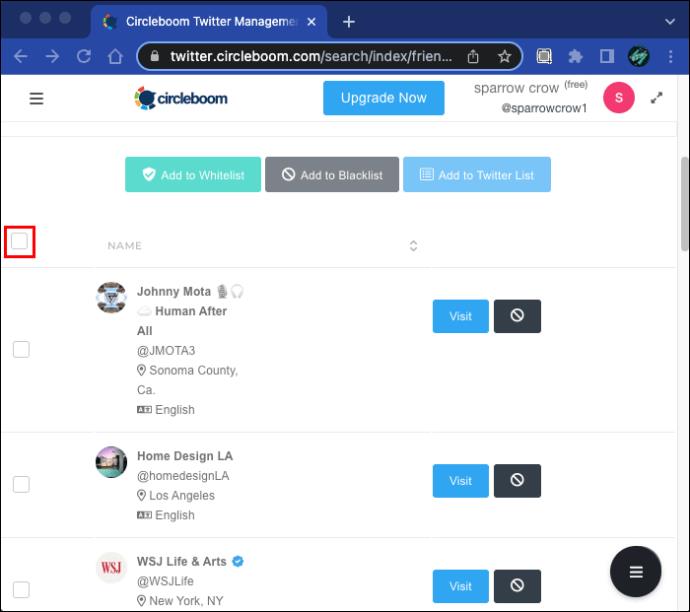
- “Twitter Listesine Ekle” butonuna tıklayın.
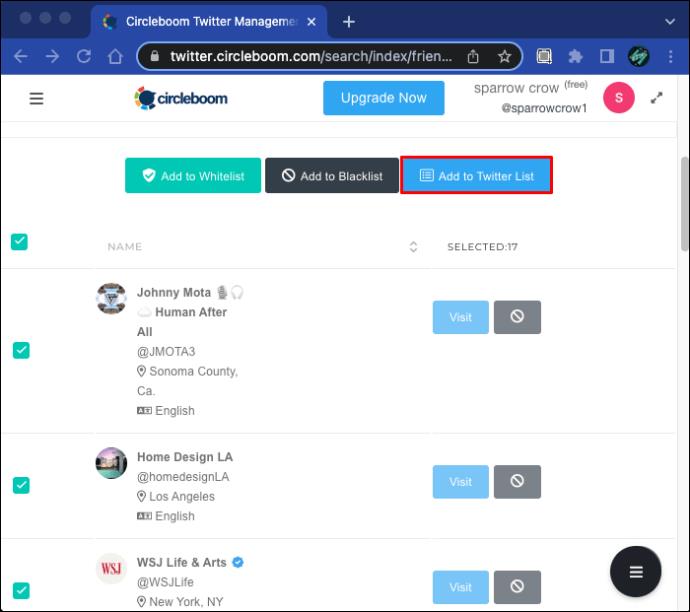
- Ek ayarlar yapmanızı isteyen yeni bir pencere açılacaktır. Hesapları mevcut bir listeye eklemeyi veya yeni bir liste oluşturmayı seçin.
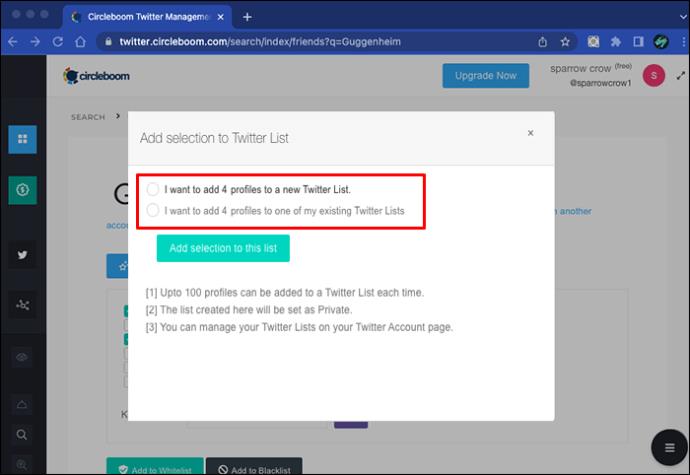
- Mevcut bir Twitter listesine ekliyorsanız, açılır menüden birini seçin. Yeni bir liste oluşturuyorsanız, ekrandaki istemleri izleyin.
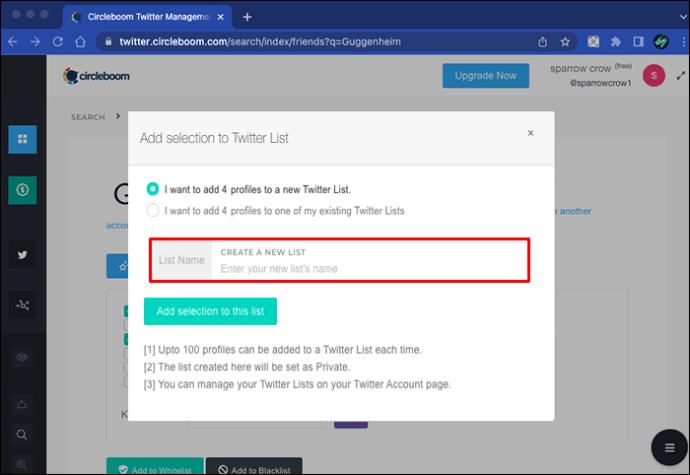
- "Seçimi bu listeye ekle"yi tıklayın.
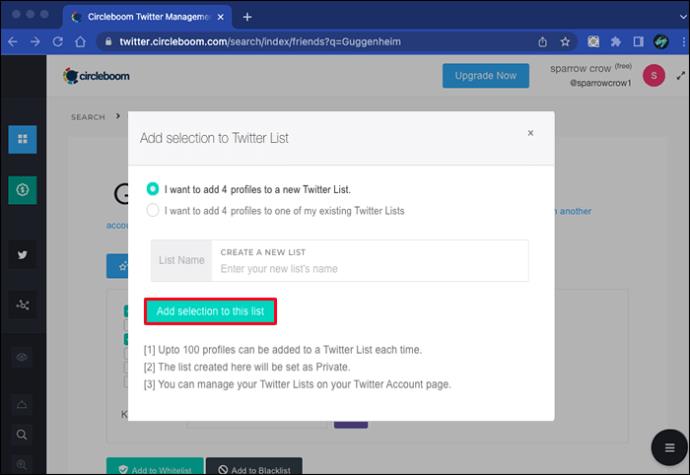
Belirli bir Twitter listesine tek oturumda 100 kişiye kadar ekleyebileceğinizi unutmayın. Ayrıca, Circleboom ile oluşturduğunuz liste otomatik olarak gizli olarak ayarlanır. Listenizin herkese açık olmasını istiyorsanız Twitter hesap sayfanızdan değiştirmelisiniz.
Sadece En İyi Twitter Hesaplarını Takip Etmek
Twitter devasa bir platform ve yayınınızı düzenlemek biraz zaman alabilir. Yalnızca diğer insanların düşüncelerini retweetleyen veya zaman tünelinizi saçma sapan şeylerle dolduran profilleri takip etmek istemezsiniz. Bunun yerine Circleboom'u kullanabilir ve beğendiğiniz Twitter hesaplarını araştırabilirsiniz.
Kimi takip ettiklerini veya onları kimin takip ettiğini görmek, heyecan verici yeni Twitter içeriğine yol açabilir ve bu her zaman harikadır. Belki de kimi takip ettiği konusunda daha seçici olan Twitter hesaplarıyla başlayabilirsiniz.
Hangisini seçerseniz seçin, Circleboom bunu kolay bir süreç haline getirmek için orada.
Circleboom'un Hesap Arama aracını nasıl kullanırsınız? Aşağıdaki yorumlar bölümünde bize bildirin.